大多数人会记下所有内容,包括食谱、生日、歌词等。在他们的iPhone的笔记应用程序上。很多iPhone用户报告称,他们无意中删除了iPhone上非常关键的笔记,如今感到非常焦虑和沮丧。他们不知道如何在iPhone上恢复它。
我们经过详尽研究,成功发现了两种可用于从iPhone恢复已删除笔记的方法。本文将介绍两种方法,您可以使用它们轻松恢复已删除的笔记。
步骤1: 您应该首先从iPhone上的主屏幕启动Notes应用程序。
第2步: 启动Notes应用程序后,单击左上角的“文件夹”选项,如下面的屏幕截图所示。

步骤3:现在选择最近删除选项(如果该选项可用)。
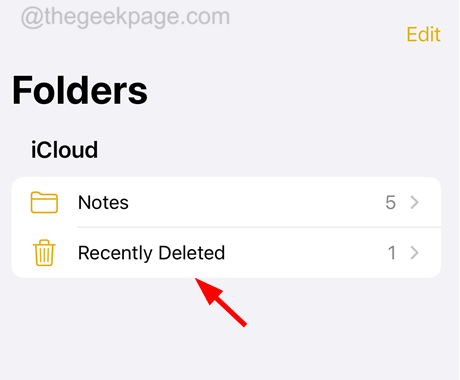
步骤4: 在这里,您将看到过去30天所有已删除的笔记。
注意– 删除后的笔记将保留在这里30天,稍后将自动从iPhone中永久删除。
步骤5: 现在要恢复那些已删除的笔记,您应该单击编辑在右上角,如下所示。
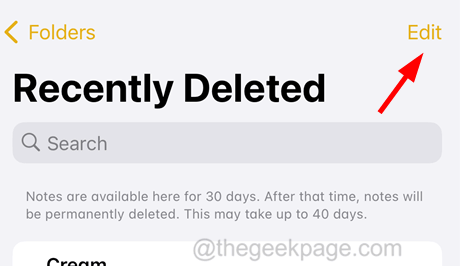
步骤6:然后,您可以选择要移动的笔记或单击移动如果要恢复所有笔记。
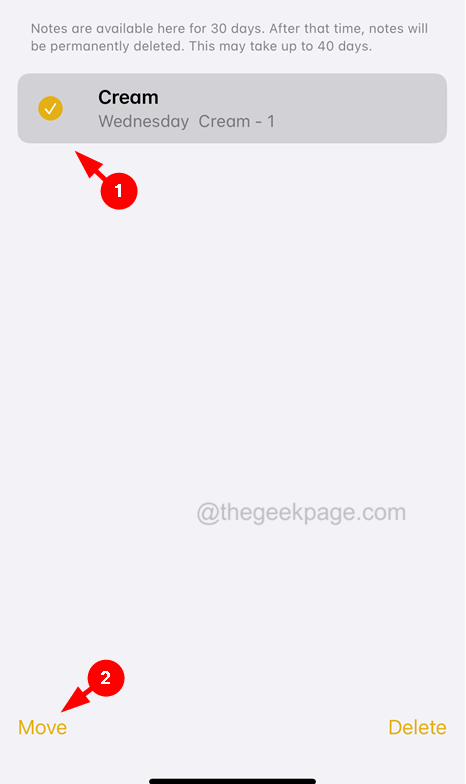
步骤7:按照屏幕上的说明进行操作。
注意– 此方法仅适用于在iPhone上启用了Notes iCloud设置的用户。
步骤1: 首先,您需要检查是否已在iPhone上启用Notes iCloud设置。
步骤2: 为此,请转到iPhone上的“设置”应用。
第三步: 打开“设置”应用后,单击顶部的配置文件名称。
步驟4:Apple ID頁面開啟後,請點擊iCloud。
步骤5:然后点击全部显示,如下所示。
步骤6:现在点击备注从列表中。
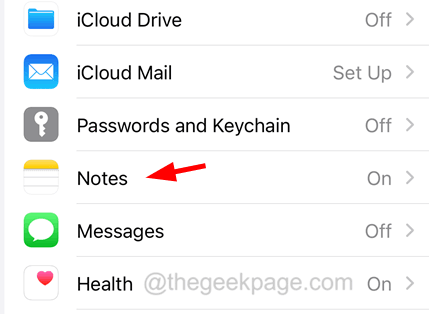
步骤7:检查是否启用了“同步此iPhone”选项。
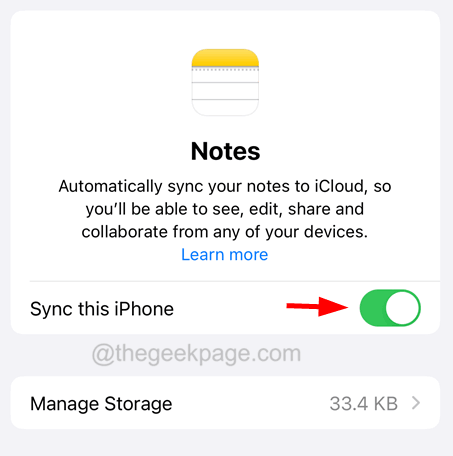
步骤8:如果是,请继续执行以下步骤。
步骤9: 访问iPhone网络浏览器应用程序上的以下给定链接。
https://www.icloud.com/
步骤10:单击iCloud网页上的登录。
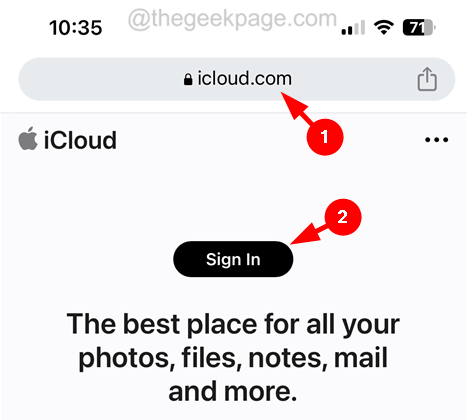
步骤11:现在,通过输入Apple ID和密码并按照屏幕上的说明登录iCloud。
步骤12:登录iCloud并到达仪表板后,向下滚动并从列表中选择“注释”选项。
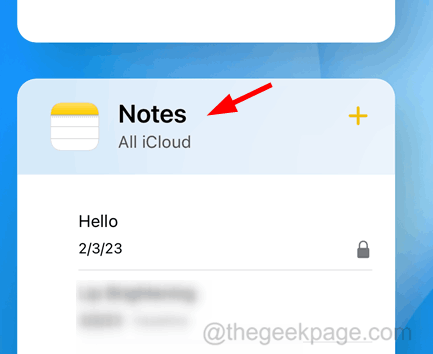
步骤13: 列出注释列表后,单击左上角的左箭头符号,如下图所示。
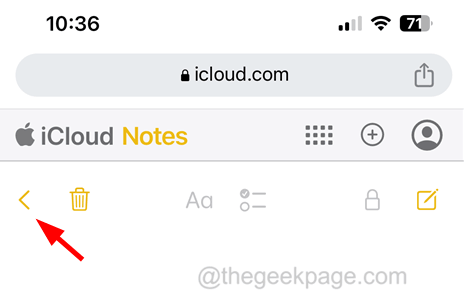
步骤14: 现在选择最近删除点击它的选项。
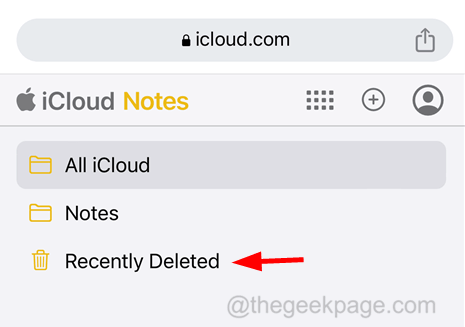
步骤15: 在这里,您可以看到iPhone中所有最近删除的笔记。
步骤16:点击笔记,然后单击顶部的“恢复”。
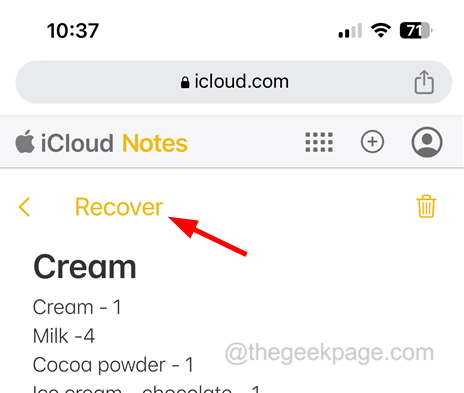
以上是如何在iPhone上恢复已删除的笔记的详细内容。更多信息请关注PHP中文网其他相关文章!




